É mais problemático do que você esperaria
- Quando o Facebook Dating não estiver aparecendo, certifique-se de que sua idade seja maior de 18 anos e que você esteja em uma região onde o recurso esteja disponível.
- Leia este guia para descobrir como nossos especialistas resolveram o problema!

O Facebook Dating tem sido notícia desde que foi lançado em 2019, mas para muitos, o recurso não aparece no aplicativo do Facebook. E para quem está tentando obter o mais recente serviço de namoro somente para celular, isso é um problema!
Para alguns, que tiveram o dedicado Namorando seção em seus aplicativos, a tela lida, Não é você, somos nós. Algo deu errado e estamos trabalhando para melhorar. Basicamente, um serviço que pretendia facilitar o encontro de novas pessoas está repleto de problemas. Mas é corrigível na maioria dos casos!
Por que o Facebook Dating não está disponível para mim?
Se o Facebook Dating não estiver disponível, você pode estar em uma região onde o serviço ainda não está disponível ou o aplicativo do Facebook não tem acesso à sua localização. Depois, há o cache do aplicativo corrompido ou a execução de uma versão desatualizada do aplicativo.
Além disso, como o recurso de namoro atualmente é exclusivo para aplicativos móveis, tanto Android quanto iOS, o Facebook Dating não está disponível para PC. Então, a culpa pode ser do dispositivo que você está usando.
Como faço para corrigir o Facebook Dating se ele não estiver aparecendo?
O Facebook Dating está disponível apenas em dispositivos Apple ou Android e está integrado ao aplicativo do Facebook já disponível. Portanto, você não precisa baixar um aplicativo separado.
Antes de começarmos com soluções um pouco complexas, aqui estão algumas soluções rápidas para tentar:
- Certifique-se de que sua conta do Facebook esteja ativa e ativa há pelo menos 30 dias. Novas contas não poderão criar um perfil de namoro. Isso também responde, o Facebook Dating não aparece em uma nova conta.
- Encerre o aplicativo do Facebook, reinicie e verifique se o perfil de namoro aparece agora. Alternativamente, você pode reiniciar o dispositivo móvel.
- Caso você tenha uma conexão de Internet instável, mude para dados móveis se estiver conectado a uma rede sem fio ou vice-versa.
- Verifique se os servidores do aplicativo de namoro do Facebook estão inativos. Use um serviço confiável como Detector de queda para verificar o mesmo. Se houver algum problema no servidor, aguarde algumas horas.
- Certifique-se de estar executando uma versão atualizada do aplicativo do Facebook. Caso contrário, baixe as atualizações mais recentes na Google Play Store ou na Apple App Store.
Se nada funcionar, vá para as correções listadas.
Como testamos, revisamos e avaliamos?
Trabalhamos nos últimos 6 meses na construção de um novo sistema de revisão sobre como produzimos conteúdo. Usando-o, refizemos posteriormente a maioria de nossos artigos para fornecer experiência prática real nos guias que criamos.
Para mais detalhes você pode ler como testamos, revisamos e avaliamos no WindowsReport.
- Como faço para corrigir o Facebook Dating se ele não estiver aparecendo?
- 1. Habilite os serviços de localização
- 2. Alterar a idade no Facebook
- 3. Defina o status do relacionamento como Único
- 4. Fixar namoro na barra de navegação
- 5. Limpe o cache do aplicativo
- 6. Baixe o Facebook Lite
- 7. Entre em contato com o suporte do Facebook
As etapas listadas aqui são para um dispositivo iOS, mas a ideia permanece a mesma em todos os sistemas operacionais. As medidas equivalentes em um dispositivo Android produzirão resultados semelhantes e colocarão tudo em funcionamento.
1. Habilite os serviços de localização
- Abra o iPhone Configuraçõese toque em privacidade e segurança.
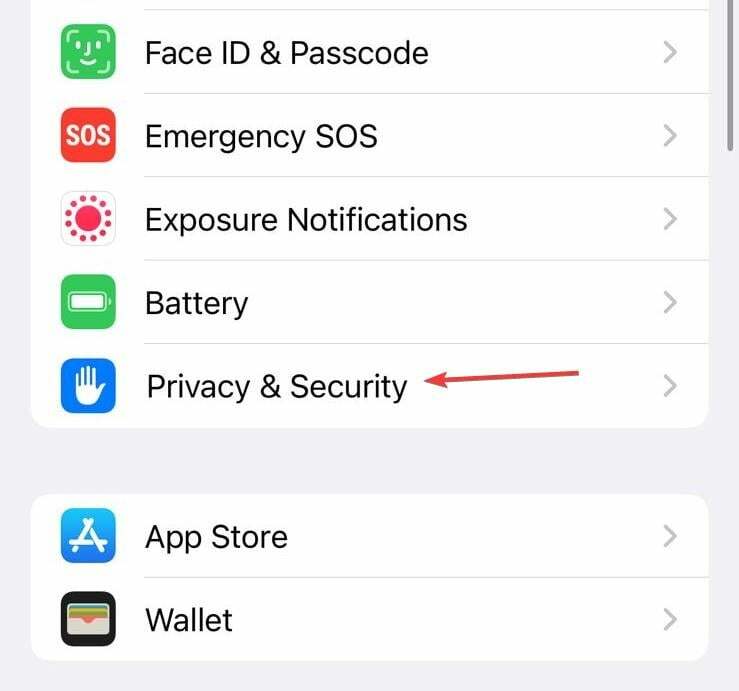
- Agora, vá para Serviços de localização.
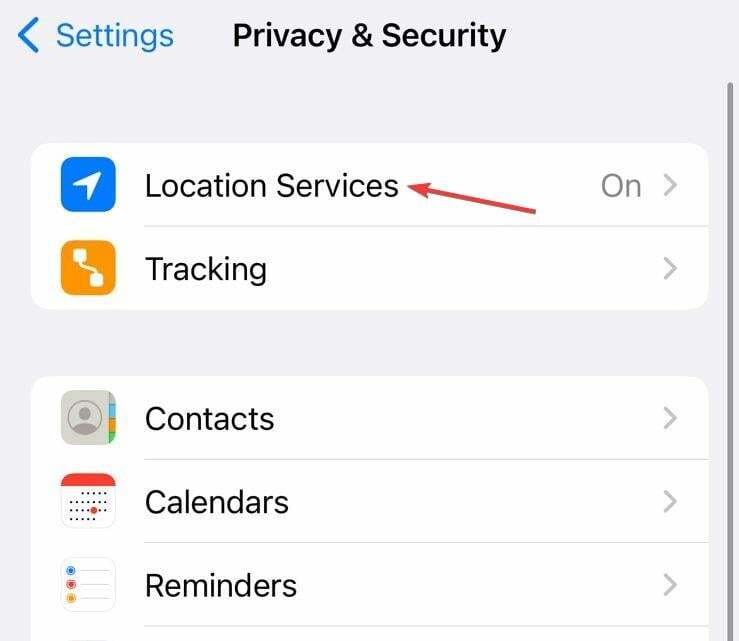
- Role para baixo, localize o aplicativo do Facebook e toque nele.
- Escolher Ao usar o aplicativo sob Permitir acesso à localizaçãoe, em seguida, ative a alternância para Localização precisa.
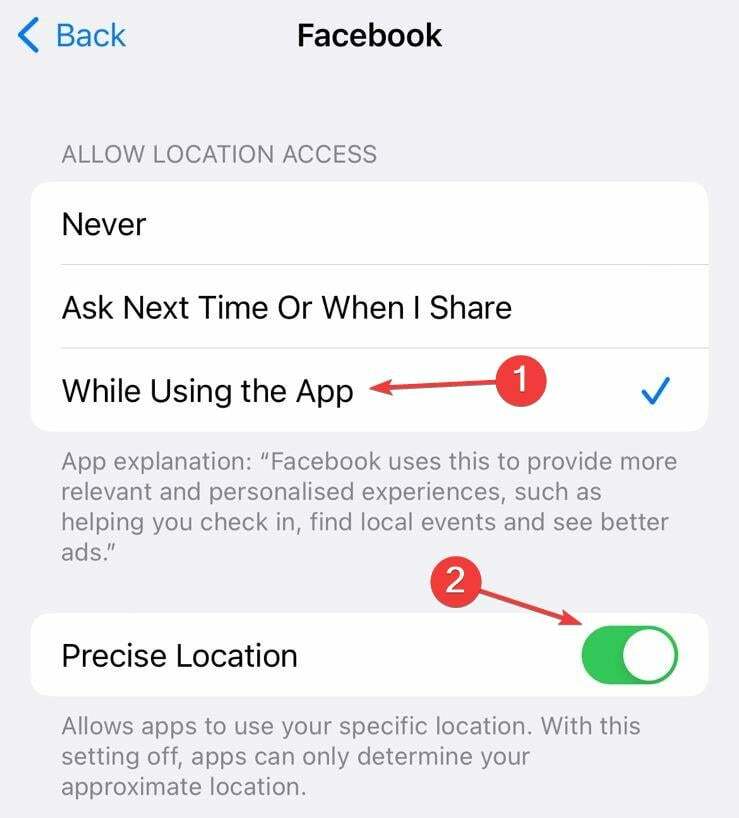
- Feito isso, reinicie o Facebook e verifique se o Dating aparece na barra de navegação.
Você terá que conceder permissão de localização do Facebook quando o Dating não estiver sendo exibido. Além disso, se o Facebook não aparecer em Serviços de localização, Vá para Status do Facebook > toque em Check-in > escolha qualquer opção (Permitir uma vez, Permite ao usar o aplicativo, ou Não permita) no prompt> o aplicativo agora será listado nas configurações.
A reconfiguração das permissões também pode ajudar quando o namoro do Facebook não aparece após a exclusão, já que o acesso à localização pode ter sido desativado.
Além disso, certifique-se de estar em uma região onde o Facebook Dating esteja disponível. Os países em que está disponível, de acordo com o website oficial, são:
- Argentina
- Áustria
- Bélgica
- Bolívia
- Brasil
- Bulgária
- Canadá
- Chile
- Colômbia
- Croácia
- Chipre
- República Checa
- Dinamarca
- Equador
- Estônia
- Finlândia
- França
- Alemanha
- Grécia
- Guiana
- Hungria
- Itália
- Islândia
- Irlanda
- Laos
- Letônia
- Liechtenstein
- Lituânia
- Luxemburgo
- Malásia
- Malta
- México
- Holanda
- Noruega
- Paraguai
- Peru
- Polônia
- Portugal
- Filipinas
- Romênia
- Cingapura
- Eslováquia
- Eslovênia
- Espanha
- Suriname
- Suécia
- Suíça
- Tailândia
- Reino Unido
- Estados Unidos
- Uruguai
- Vietnã
2. Alterar a idade no Facebook
Quando o namoro no Facebook não estiver funcionando em 2023, certifique-se de ter 18 anos ou mais no ano atual e de que sua conta exiba as mesmas informações.
Caso contrário, altere a idade no Facebook para 18+, reinicie o aplicativo e a opção Namoro deverá aparecer.
3. Defina o status do relacionamento como Único
Por mais surpreendente que possa parecer, alguns usuários descobriram que definir seu status de relacionamento como Solteiro ajudou quando o Facebook Dating não estava funcionando no aplicativo.
Embora não seja confirmado por uma fonte oficial, você ainda pode considerar a remoção Separado, Divorciado, ou Viúva do seu perfil e verifique se isso funciona.
4. Fixar namoro na barra de navegação
- Inicie o aplicativo do Facebook, toque no ícone do menu de três linhas no canto inferior direito, expanda Configurações e privacidadee toque em Configurações.
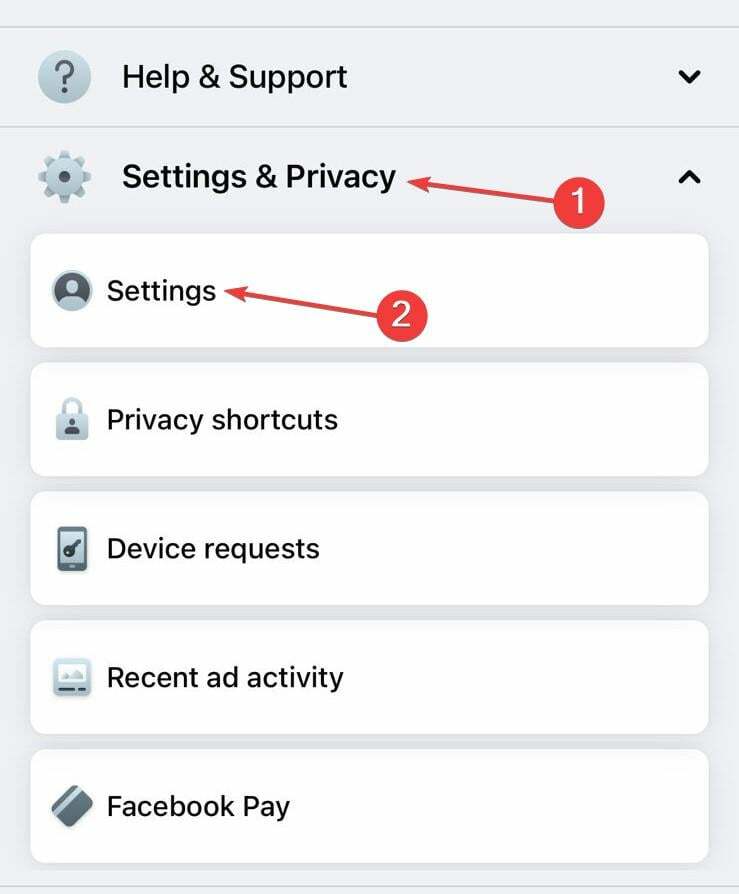
- Selecione Barra de navegação sob Preferências.
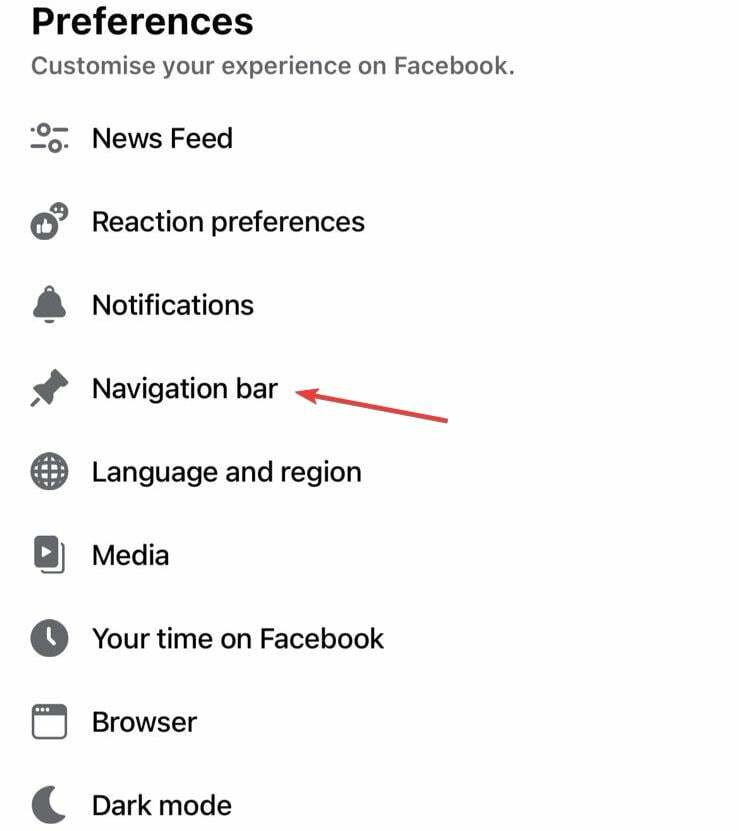
- Toque em Personalize a barra.
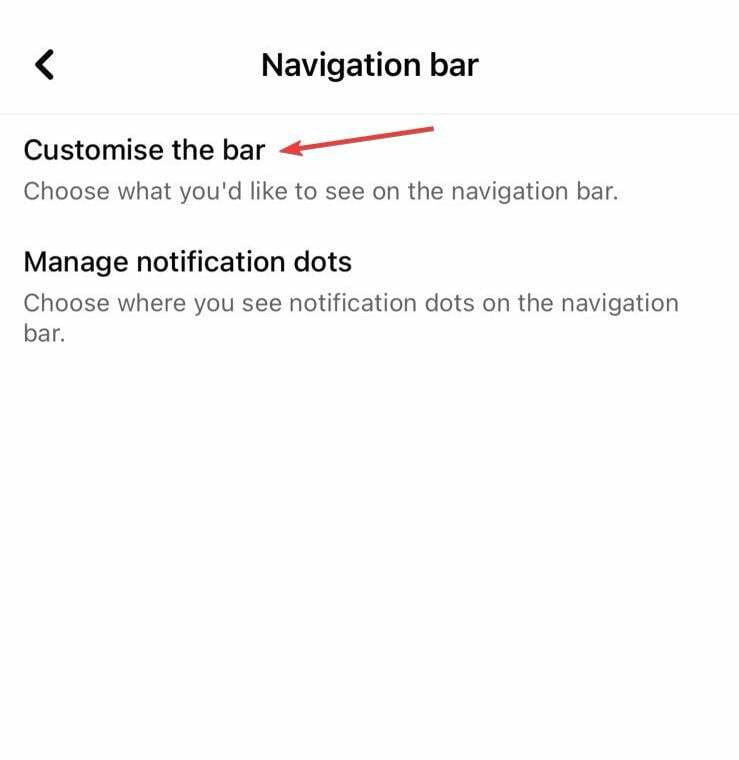
- Toque no menu suspenso ao lado de Namorando.
- Por fim, selecione Alfinete, e Namorando deve aparecer na barra de navegação.
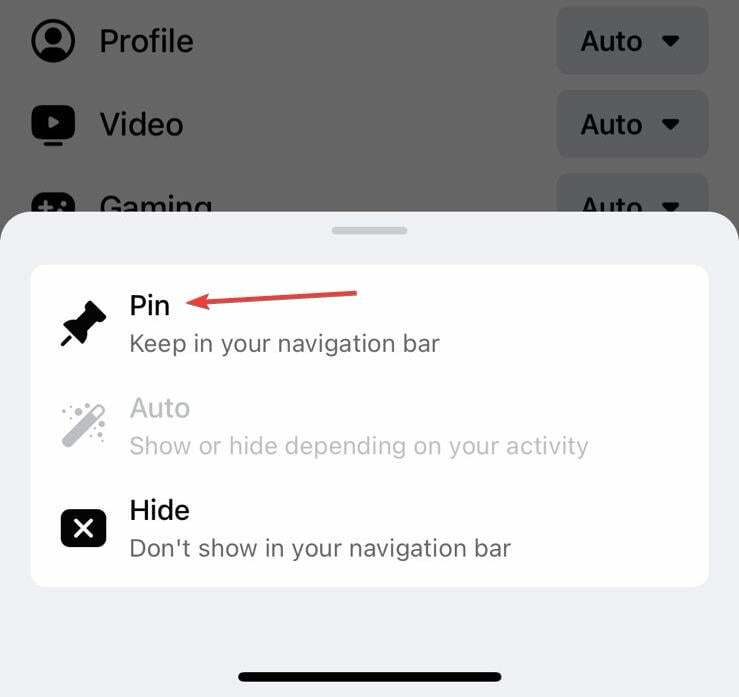
Se o Facebook Dating não estiver aparecendo nos atalhos, é provável que o recurso não tenha sido fixado na barra de navegação. A mesma ideia se aplica quando outros ícones não estão presentes, incluindo o Botão de mensagem ausente no Facebook.
- O Viber pode ser hackeado? [Guia de Prevenção]
- As 10 melhores alternativas do Quillbot para parafrasear: ferramentas de reformulação
- O Snapchat pode ser hackeado? [Guia de Prevenção]
5. Limpe o cache do aplicativo
- Abra as configurações do seu telefone e toque em Em geral.
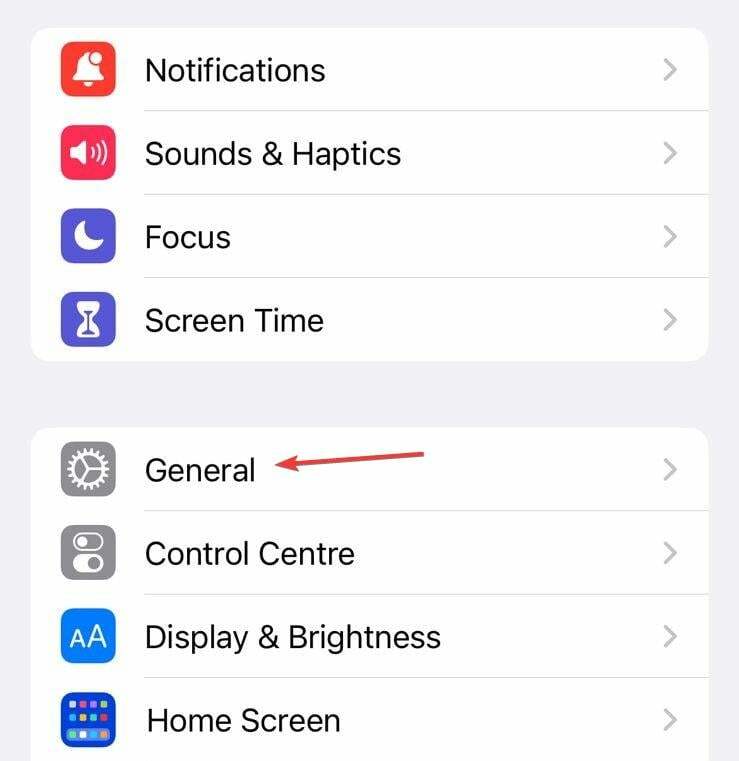
- Toque em Armazenamento do iPhone.
- Selecione Facebook na lista de aplicativos.
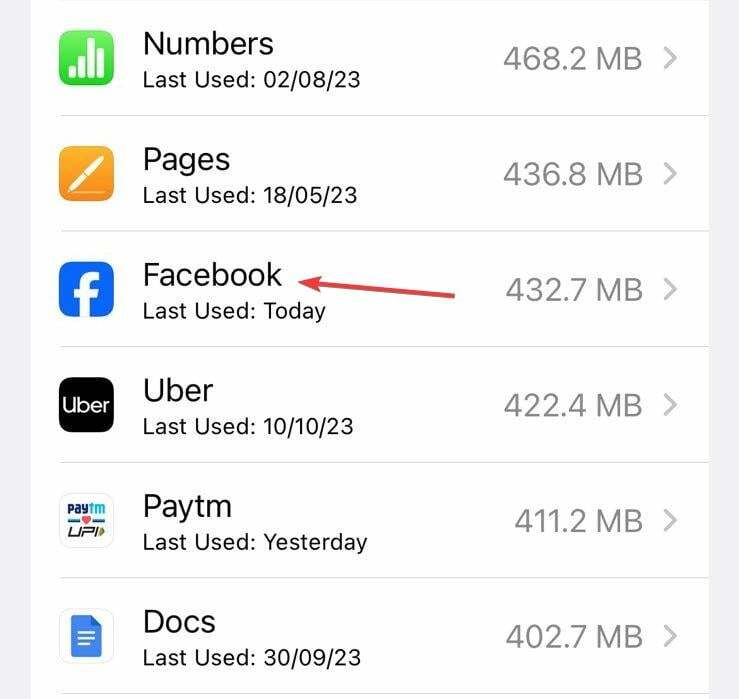
- Toque em Excluir aplicativo para limpar todos os dados relacionados e escolher a resposta apropriada se um prompt de confirmação aparecer.
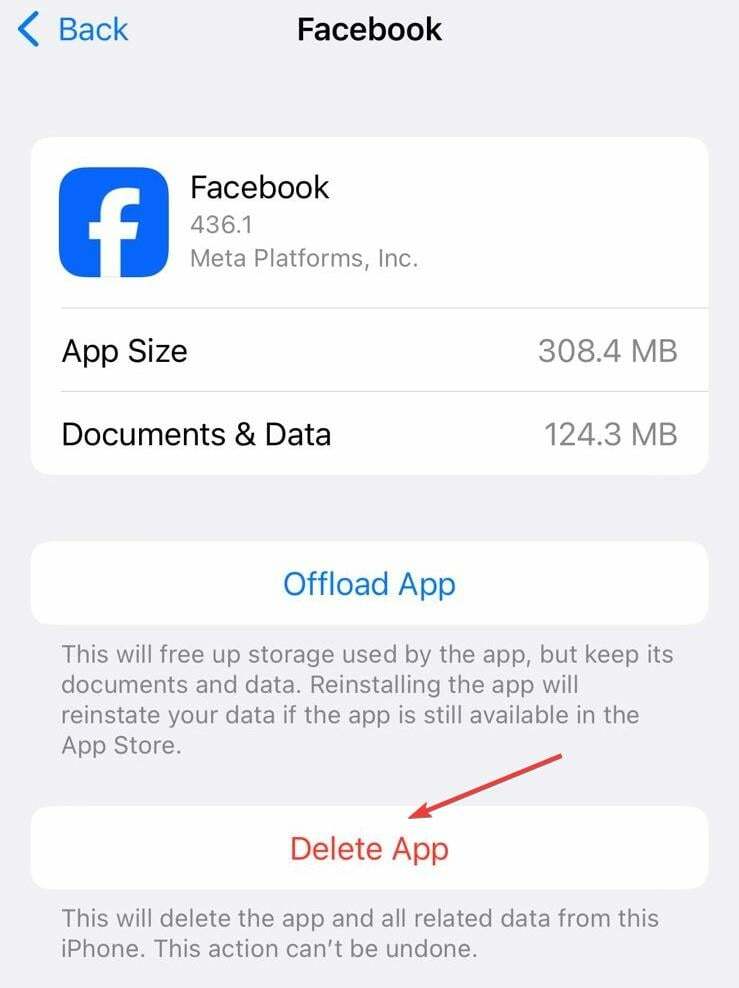
Para aplicativos no iPhone, você não pode excluir os dados separadamente. Em vez disso, desinstala o aplicativo. Tente isso e reinstale Facebook da App Store. Ou você pode limpar facilmente o cache do aplicativo no Android, pois a funcionalidade está disponível.
Limpar o cache também ajuda quando você vê Erro ao realizar consulta no Facebook.
6. Baixe o Facebook Lite
O Facebook Lite, aplicativo lançado pela Meta que consome menos recursos de armazenamento e rede, é uma solução viável nesse caso. Para muitos usuários, embora o Facebook Dating não apareça no aplicativo normal, ele funciona perfeitamente no Facebook Lite.
O problema, o Facebook Lite está disponível apenas para dispositivos Android e pode ser baixado no site. Loja de aplicativos do Google. Porém, o aplicativo não está disponível para usuários de iPhone na App Store.
Quando nada mais funcionar, a última opção é entrar em contato com o suporte do Facebook. Você pode fazer isso a partir do aplicativo instalado ou através do Site da Central de Ajuda do Facebook.
A equipe de suporte deve ser capaz de identificar e eliminar o problema ou pelo menos fornecer um cronograma de quando o Dating estará disponível para você.
Agora que você conhece as soluções, aqui está algo que pode ser do seu interesse. O que fazer quando o Facebook Dating não aparece em um laptop? Lembre-se, embora o serviço seja apenas móvel, você sempre pode usar um emulador Android confiável, baixe o Facebook e acesse o Dating no seu PC.
Além disso, se já houver outros problemas com o aplicativo, corrija-os primeiro, incluindo Algo deu errado e o erro do Facebook Aplicativo não ativo. Isso pode indicar problemas com a conta que entram em conflito com o recurso de namoro.
Para qualquer dúvida ou para compartilhar o que funcionou para você, deixe um comentário abaixo.


